Как да възстановите DirectX Грешка, програмата не може да се стартира, файлът d3dx9_33.dll липсва

Днешната публикация засяга главно любителите на компютърните игри. Често, особено на нови компютри (или при скорошно преинсталиране на Windows), при стартиране на игри се появяват грешки от типа „Програмата не може да се стартира, тъй като файлът d3dx9_33.dll липсва от компютъра. Опитайте да преинсталирате програмата...” (вижте Фигура 1).
Между другото, самият файл d3dx9_33.dll често има различен номер на група: d3dx9_43.dll, d3dx9_41.dll, d3dx9_31.dll и т.н. Такива грешки означават, че компютърът няма библиотека D3DX9 (DirectX). Логично е, че трябва да се актуализира (инсталира). Между другото, в Windows 8 и 10 по подразбиране тези DirectX компоненти не са инсталирани и подобни грешки на новоинсталирани системи не са необичайни! В тази статия ще разгледаме как да актуализираме DirectX и да се отървем от такива грешки.
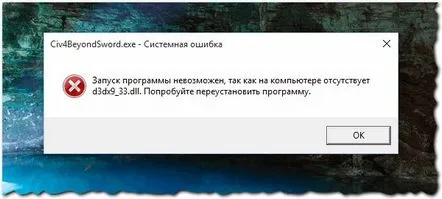
Фиг. 1. Типична грешка е липсата на някои DirectX библиотеки
Как да актуализирате DirectX
Ако компютърът не е свързан към интернет, актуализирането на DirectX е малко сложно. Най-лесният вариант е да използвате всеки диск с играта, много често, освен играта, те съдържат и необходимата версия на DirectX (виж фиг. 2). Можете също така да използвате пакета за актуализиране на драйвери Driver Pack Solution, който включва библиотеки на DirectX "напълно" (повече подробности за него: http://pcpro100.info/obnovleniya-drayverov/).
Фиг. 2. Инсталиране на играта и DirectX
Идеалният вариант е компютърът ви да е свързан към интернет.
1) Първо трябва да изтеглите специален инсталатор и да го стартирате. Връзката е по-долу.
http://www.microsoft.com/ru-ru/download/details.aspx?id=35 - Официалният инсталатор на Microsoft за актуализиране на DirectX на компютър.
http://pcpro100.info/directx/#3_DirectX - DirectX (за интересуващите се от конкретна версия на библиотеката).
2) След това инсталаторът на DirectX ще провери вашата система за наличие на библиотеки и, ако е необходима актуализация, ще ви подкани да го направите (вижте фиг. 3). Инсталирането на библиотеки зависи главно от скоростта на вашия интернет, тъй като липсващите пакети ще бъдат изтеглени от официалния уебсайт на Microsoft.
Средно тази операция отнема 5-10 минути.
Фиг. 3. Инсталиране на Microsoft(R) DirectX(R)
След актуализиране на DirectX грешки от този вид (както на фиг. 1) вече не трябва да се появяват на компютъра (поне на моя компютър този проблем "изчезна").
Ако грешката d3dx9_xx.dll липсва, все още се появява...
Ако актуализацията е била успешна, тогава тази грешка не трябва да се появява и въпреки това някои потребители твърдят обратното: понякога възникват грешки, Windows не актуализира DirectX, въпреки че в системата няма компоненти. Можете, разбира се, да преинсталирате Windows OS, но можете да го направите по-лесно...
1. Първо запишете точното име на липсващия файл (когато на екрана се появи прозорец за грешка). Ако грешката се появи и изчезне твърде бързо, можете да опитате да направите екранна снимка (относно създаването на екранни снимки тук: http://pcpro100.info/kak-sdelat-skrinshot-ekrana/).
2. След това конкретният файл може да бъде изтеглен в интернет на много сайтове. Основното нещо тук е да запомните предпазните мерки: файлът трябва да има DLL разширение (не EXE инсталатор), като правило размерът на файла е само няколко мегабайта, изтегленият файл трябва да бъде проверен от антивирусна програма. Освен това има възможност версията на файла, който търсите, да е стара и играта да работи правилно...
3. След това трябва да копирате този файлги в системната папка на Windows (вижте фиг. 4):
- C:WindowsSystem32 – за 32-битови Windows системи;
- C:WindowsSysWOW64 – за 64-битов.
Фиг. 4. C:WindowsSysWOW64
PS
Това е всичко, което имам. Добри работни игри на всички. Ще бъда много благодарен за конструктивни допълнения към статията...
